プロフィールを変更する
対象プラン 


プロフィール画像の登録手順や、変更履歴などに表示される表示名の変更手順をご紹介します。
1.画面上部にある  アイコンをクリック
アイコンをクリック

2.[プロフィール変更] をクリック
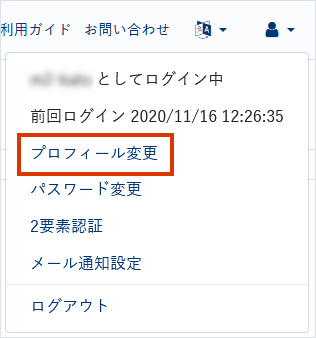
3.プロフィール変更を行い、 [更新] をクリック
プロフィール変更画面が表示されます。
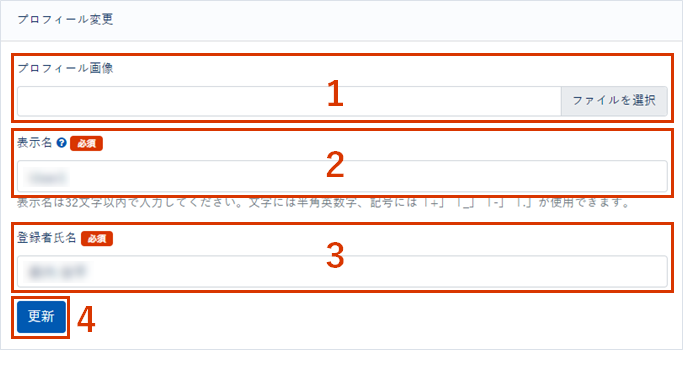
- プロフィール画像を選択します。
1MB以下の画像ファイル「jpg, jpeg, png, gif 」を選択できます。 - 表示名を入力します。
表示名は32文字以内、半角英数字と「+」「_」「-」「.」が使用できます。 - 登録者氏名を入力します。
- [更新]をクリックし、プロフィールの変更は完了です。
TIPS
表示名とは、各機能で表示されるユーザ名になります。
例:変更履歴に表示されるユーザー名、タスク管理に表示される担当者名など
